Il comando ulimit in Linux è un comando estremamente utile per gli amministratori di sistema che gestiscono sistemi multiutente.
Devono avere il controllo sulle risorse utilizzate dagli utenti. Questa attività può essere semplificata impostando limiti per ogni utente.
Il comando ulimit in Linux è uno strumento essenziale per questo scopo. Questo comando della shell ci consente di controllare e impostare i limiti delle risorse per tutti gli utenti su un sistema Linux. L'impostazione dei limiti giusti è molto importante per garantire che il tuo sistema funzioni in modo ottimale.
Prima di iniziare
È necessario disporre dell'accesso come utente root o sudo per l'accesso come utente non root per poter allocare risorse per tutti gli utenti.
Utilizzo di base e opzioni per il comando ulimit
Il comando ulimit è uno strumento incorporato nella shell. Per avviare ulimit, scriviamo semplicemente "ulimit ' nella riga di comando.
ulimit
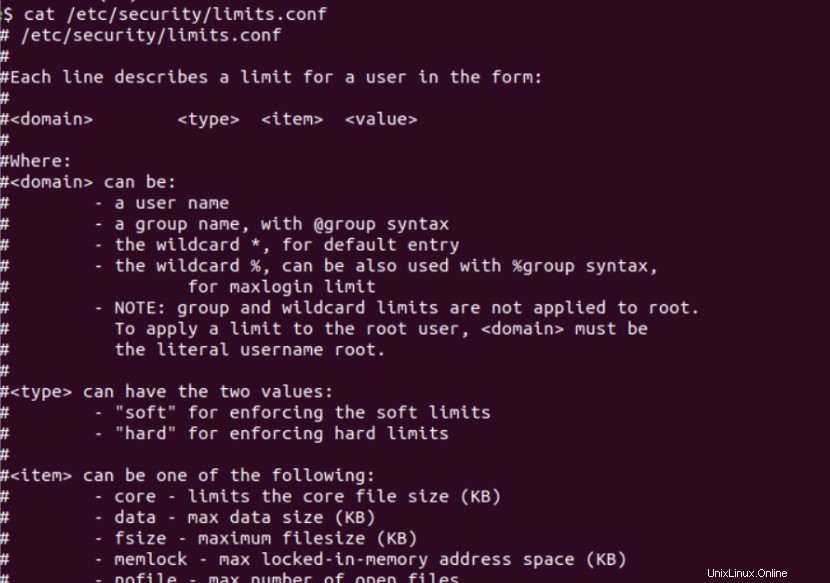
Come puoi vedere nello screenshot, abbiamo aggiunto il tag -a per visualizzare i limiti per tutti gli utenti.
Il comando ulimit in Linux consente a varie opzioni di controllare e modificare i limiti per le diverse risorse di sistema. Questi tag sono mostrati nella tabella seguente.
| Tagga | Utilizzo |
| -c | Specifica la dimensione dei core dump, in numero di blocchi da 512 byte |
| -d | Specifica la dimensione dell'area dati, in numero di K byte. |
| -e | la massima priorità di pianificazione (`nice') |
| -s | la dimensione massima dello stack |
| -u | il numero massimo di processi utente. |
| -T | il numero massimo di thread |
| -b | il numero massimo di thread |
Queste sono alcune delle opzioni più utilizzate per il comando ulimit in Linux. Tuttavia, può essere difficile ricordare tutti questi tag in cima alla tua testa.
Quindi, se desideri utilizzare un'opzione ma non ricordi la funzionalità, usa il tag –help per ottenere un elenco di tutte le opzioni disponibili per il comando.
Imparare a familiarizzare con limit.conf
Tutti i limiti di risorse per un utente vengono salvati in un file denominato limit.conf, che contiene la configurazione per tutti i limiti utente. Questo file viene salvato nella directory in /etc/security/limits.d per impostazione predefinita, che può contenere configurazioni di limiti di risorse per più utenti.
Diamo un'occhiata a limits.conf file utilizzando il comando cat
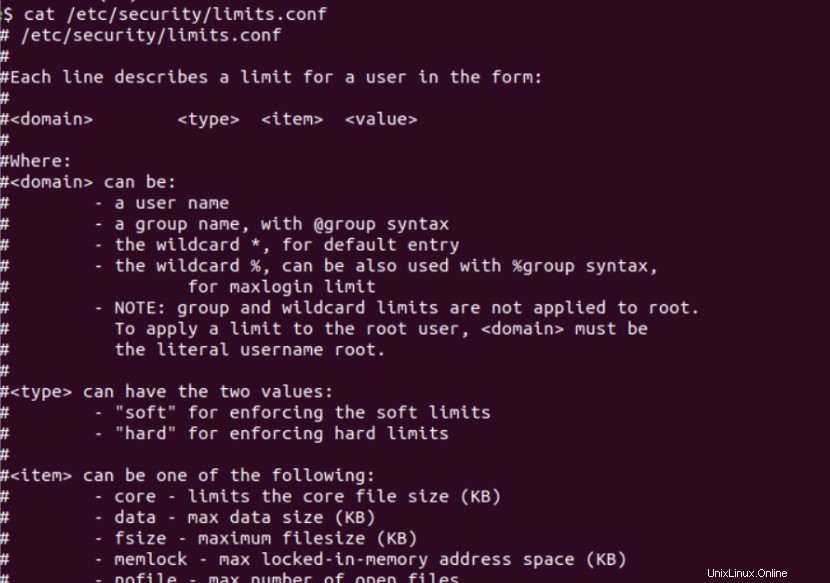
Qui, il file di configurazione si occupa di quattro parametri:
- dominio
- digitare
- oggetto
- valore
Diamo un'occhiata a ciascuno di questi parametri individualmente.
1. Il parametro di dominio
Iniziamo con il "dominio". Questo definisce il dominio a cui appartiene un limite. Può essere un utente specifico, un gruppo di utenti o anche un carattere jolly. I due caratteri jolly disponibili qui sono i seguenti.
- * – Si riferisce alla voce predefinita per il dominio
- % – Viene utilizzato per specificare il limite di maxlogin
Questi aiutano l'utente root a definire l'utente o il gruppo di utenti per cui impostare un limite.
2. Il tipo Parametro
Poi viene "tipo". Questo si riferisce al tipo di limite che desideriamo impostare per il nostro utente. Ci sono due tipi di limiti tra cui scegliere.
- soft- Questi sono i limiti che possono essere superati da un utente, se necessario, utilizzando la funzione ulimit
- hard- Questi limiti sono fissati dall'utente root e non possono essere modificati da nessuno senza l'accesso come root al sistema
Si noti che qualsiasi tipo di limite può essere impostato solo da un utente con accesso root. Qualsiasi altro utente può modificare i limiti software impostati per loro solo se necessario.
3. L'elemento Parametro
Il terzo parametro si riferisce all'"oggetto" o alla risorsa che vogliamo limitare. La risorsa può essere selezionata scrivendo il nome di riferimento. Ecco un elenco di risorse e i loro nomi di riferimento.
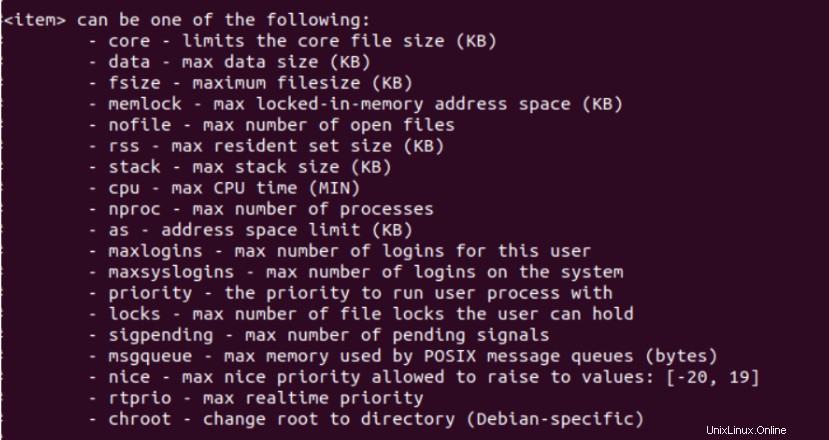
4. Il valore Parametro
L'ultimo parametro si riferisce al "valore" o al limite effettivo per il nostro articolo. L'unità di ogni valore è associata all'elemento corrispondente.
Passiamo a imparare come impostare i limiti degli utenti.
Impostazione dei valori nel file ulimit
Ora che hai capito quali sono i parametri, fissiamo alcuni limiti.
Supponiamo di voler impostare un limite massimo per la dimensione dei dati su "journaldev" come 4096kb, puoi aggiungere una riga alla fine del file nel seguente formato:
journaldev hard data 4096
Impostazione/modifica dei limiti al volo
Puoi anche impostare i limiti al volo usando il comando ulimit. Questo sarà temporaneamente
NOTA:i limiti delle risorse su un sistema sono impostati per assicurarsi che il sistema non esaurisca la memoria. Queste impostazioni sono essenziali per mantenere l'equilibrio delle risorse nel sistema. La modifica dei valori ulimit senza un'adeguata conoscenza può causare il comportamento anomalo del sistema o addirittura smettere di funzionare.
Quando desideri modificare un limite, devi semplicemente chiamare il comando ulimit in Linux, seguito dall'opzione limit e dal limite che desideri impostare. Un esempio di questo è mostrato di seguito.
ulimit -c unlimited
Questo comando imposterà il limite per la dimensione del file principale (indicato dal tag -c) su "illimitato". Usando questo comando, puoi facilmente impostare limiti per qualsiasi risorsa di sistema secondo le tue esigenze.
Puoi verificare la modifica utilizzando il comando ulimit con il tag appropriato come mostrato in precedenza in questo tutorial.
Ricorda, la modifica dei limiti può essere eseguita solo se i limiti sono impostati come limiti software nel file limit.conf. Per i limiti rigidi, solo l'utente root ha accesso alla modifica dei limiti.
Conclusione
Questo tutorial mirava a presentarti il comando ulimit e le sue funzionalità. Ci sono molte altre cose che si possono fare usando il comando ulimit in Linux.
Quindi assicurati di esplorare digitando man ulimit e info ulimit nel tuo terminale per ottenere informazioni approfondite sul comando ulimit.